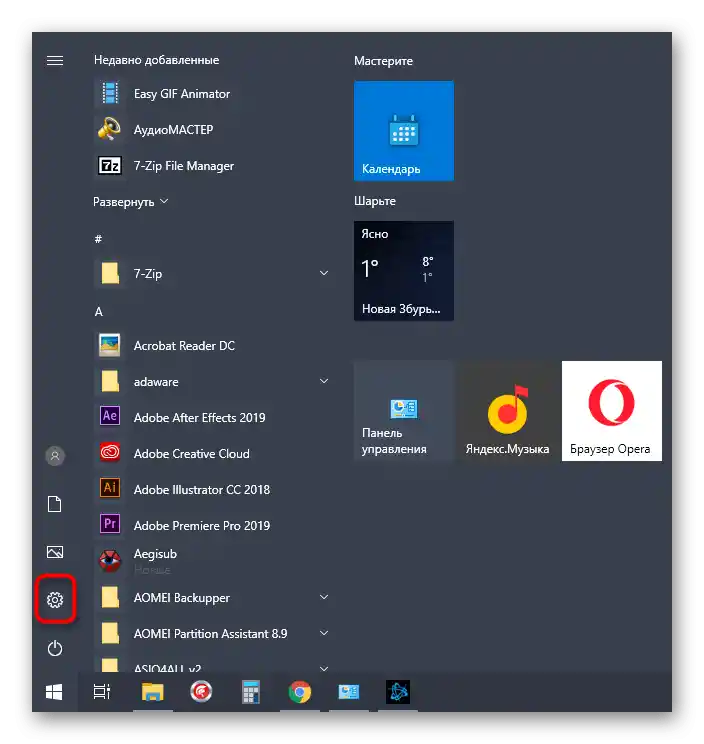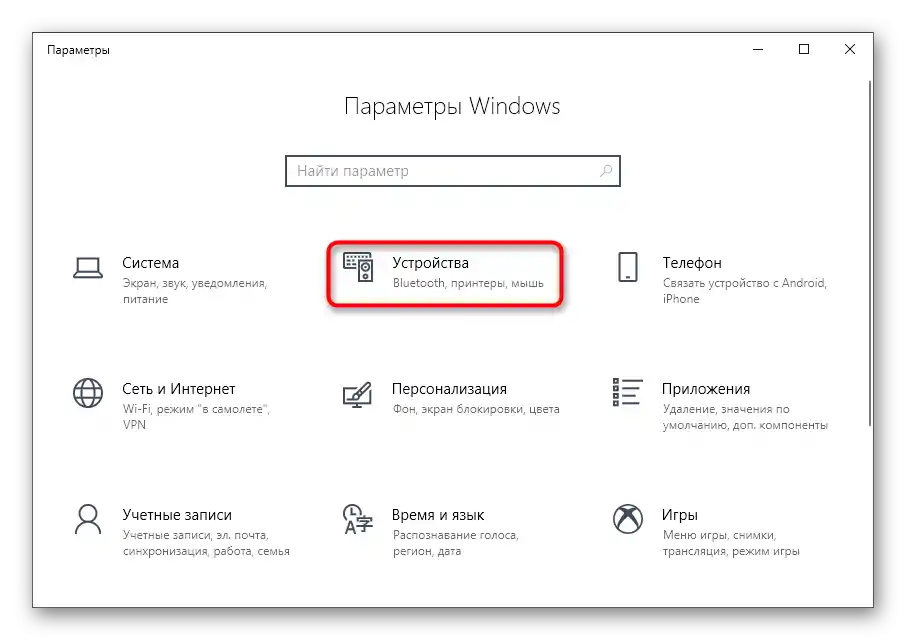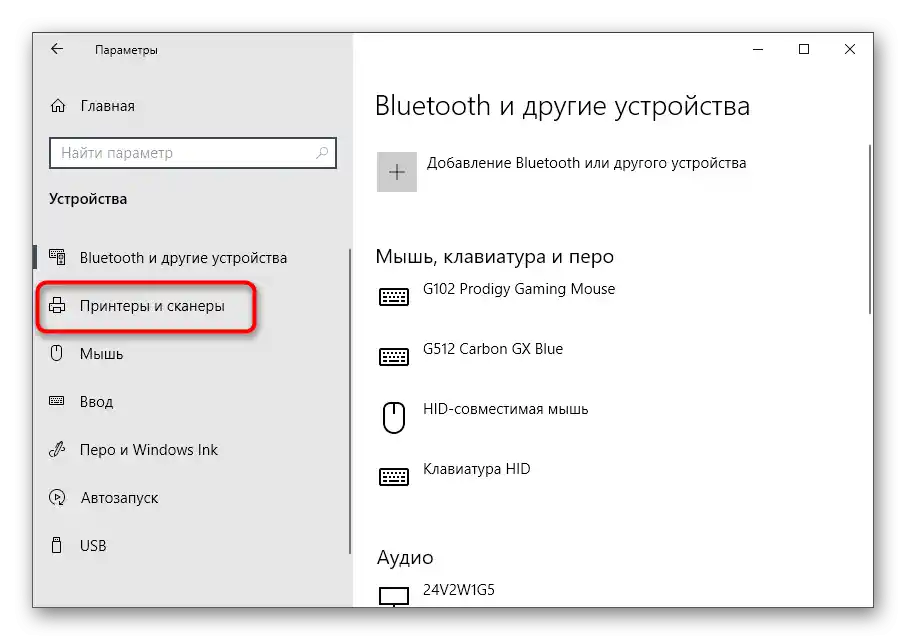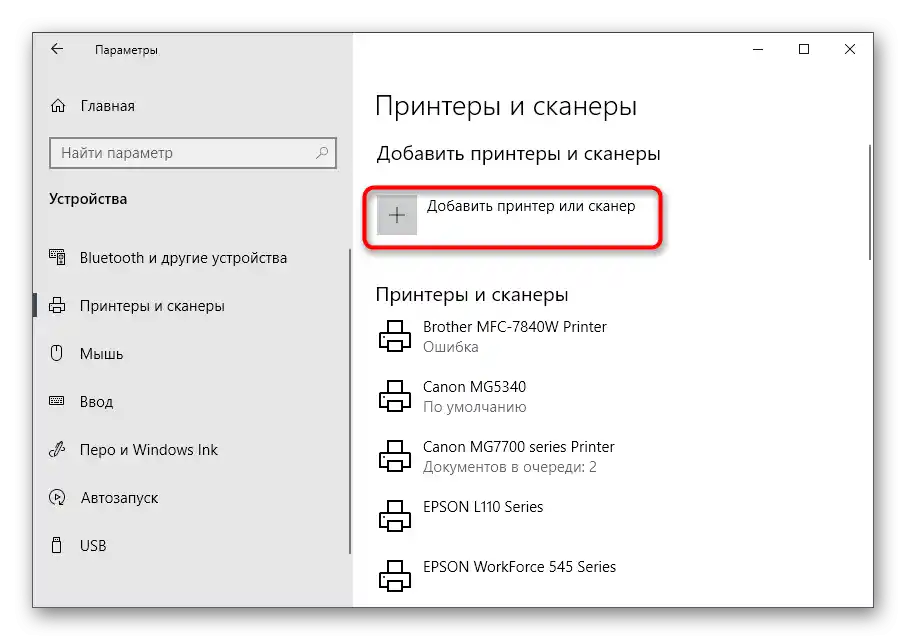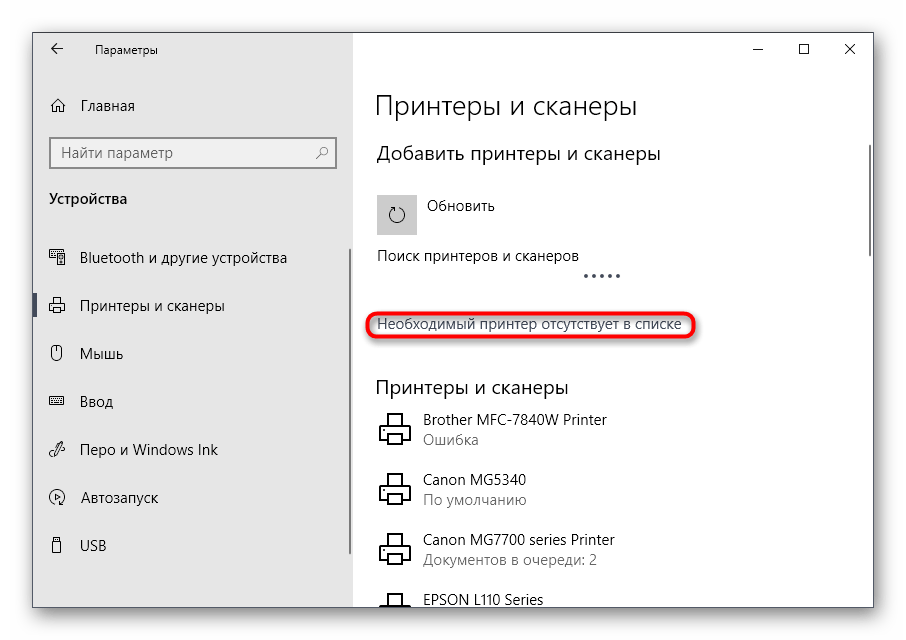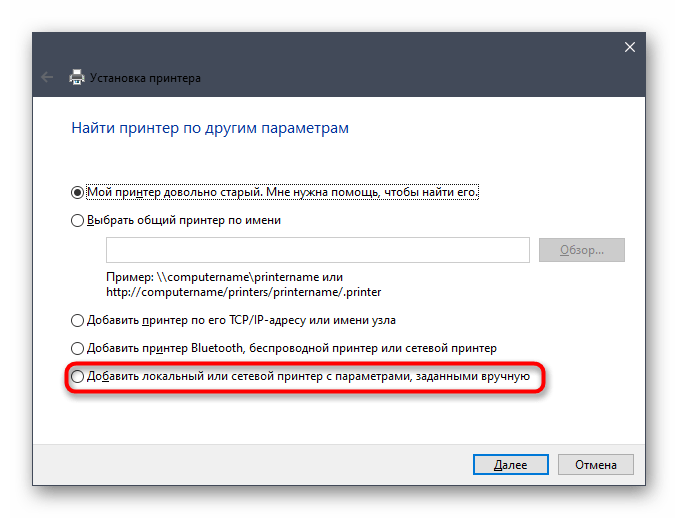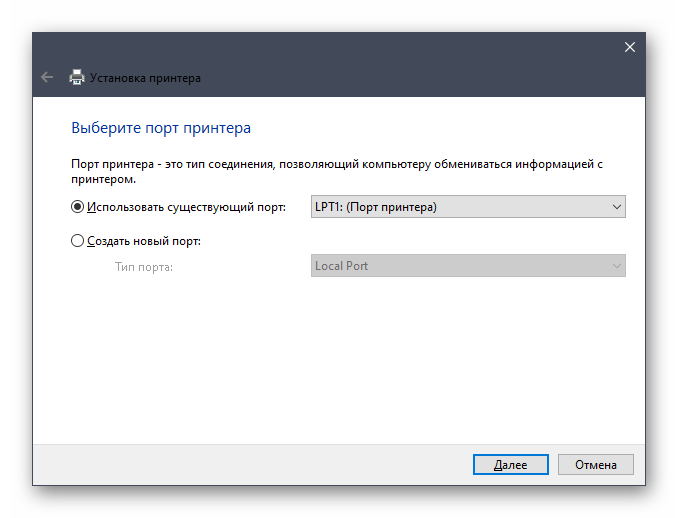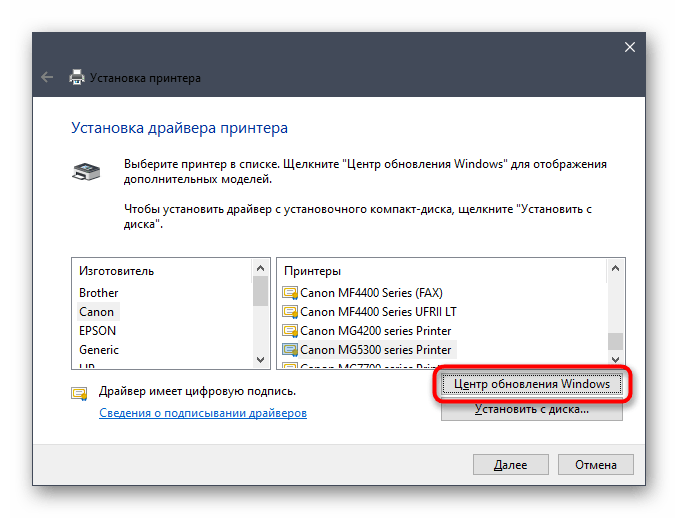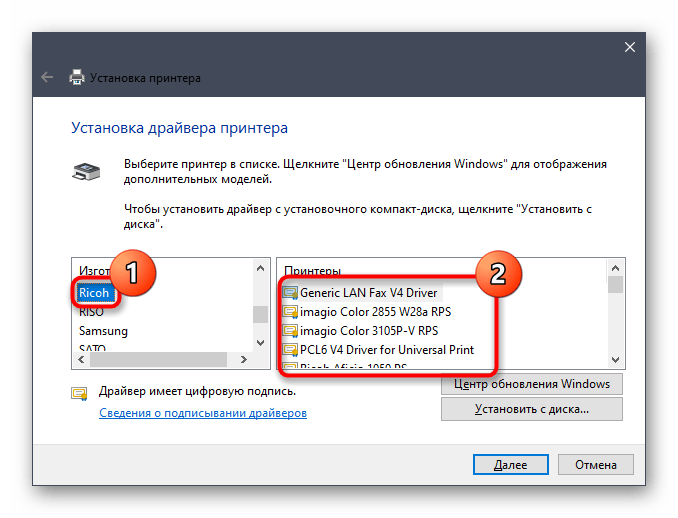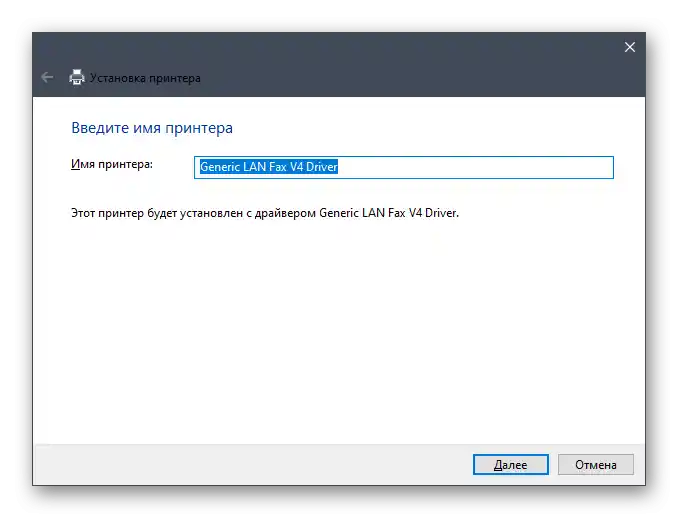Sadržaj:
Metod 1: Zvanični sajt proizvođača
Zvanični sajt Ricoh je optimalna opcija za preuzimanje drajvera za bilo koju podržanu opremu ovog proizvođača. Postoji niz prednosti korišćenja upravo ovog izvora, vezanih za bezbednost i garanciju da će na računaru biti preuzete potrebne verzije i instalirati se bez grešaka.Zato prvo predlažemo da obratite pažnju na ovu metodu, izvršavajući sledeću instrukciju.
- Iskoristite link iznad da pređete na zvanični sajt Ricoh, gde kliknite na dugme "Podrška".
- Na novoj stranici kliknite na blok "Preuzimanja za kancelarijske proizvode Ricoh".
- Pojaviće se sekcije sa svim tipovima opreme koju proizvodi kompanija, gde treba pronaći onu koja se koristi.
- Proširite listu modela i upoznajte se sa njom, pronašavši odgovarajući.
- Na stranici proizvoda vas zanima klikabilni natpis "Drajveri i softver".
- Proširite listu "Windows" i izaberite drajvere za verziju ovog operativnog sistema koja je instalirana na računaru.
- Kliknite na dugme "Preuzmi" da započnete preuzimanje instalacionog fajla na računar.
- Sačekajte da se preuzimanje izvršnog fajla završi, a zatim ga pokrenite.
- Izvršite raspakivanje u navedenu fasciklu, ne menjajući ovu lokaciju.
- Po završetku možete preći na nju i uveriti se da su fajlovi ispravno raspakovani.
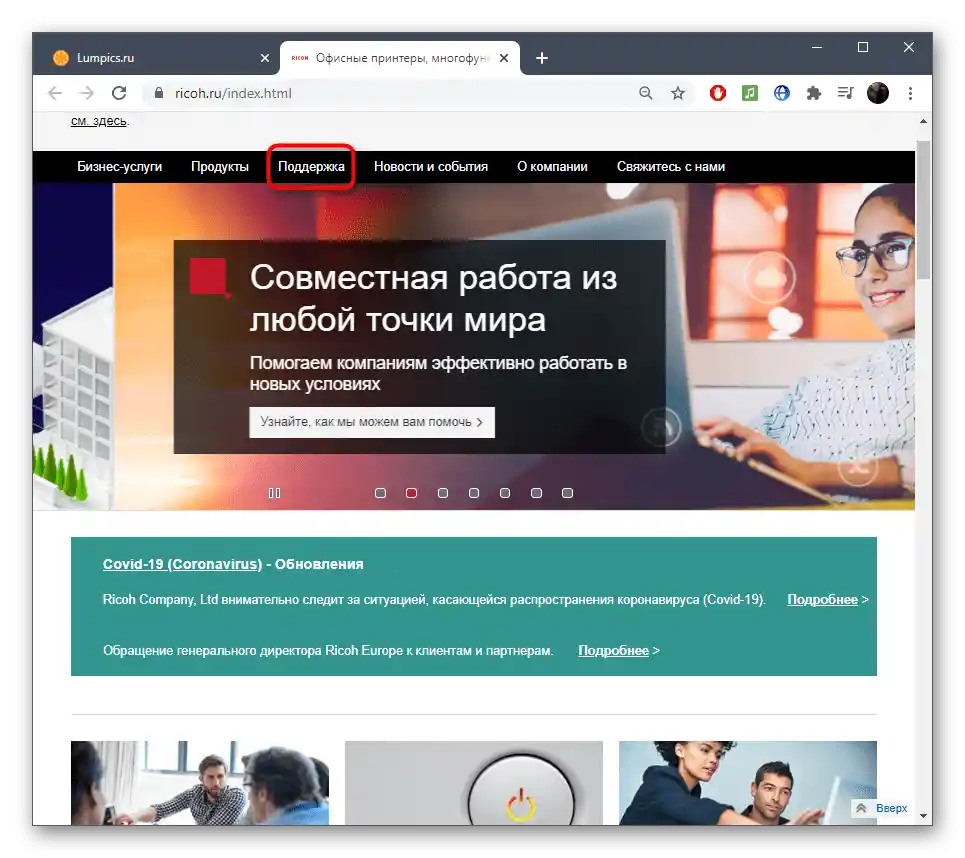
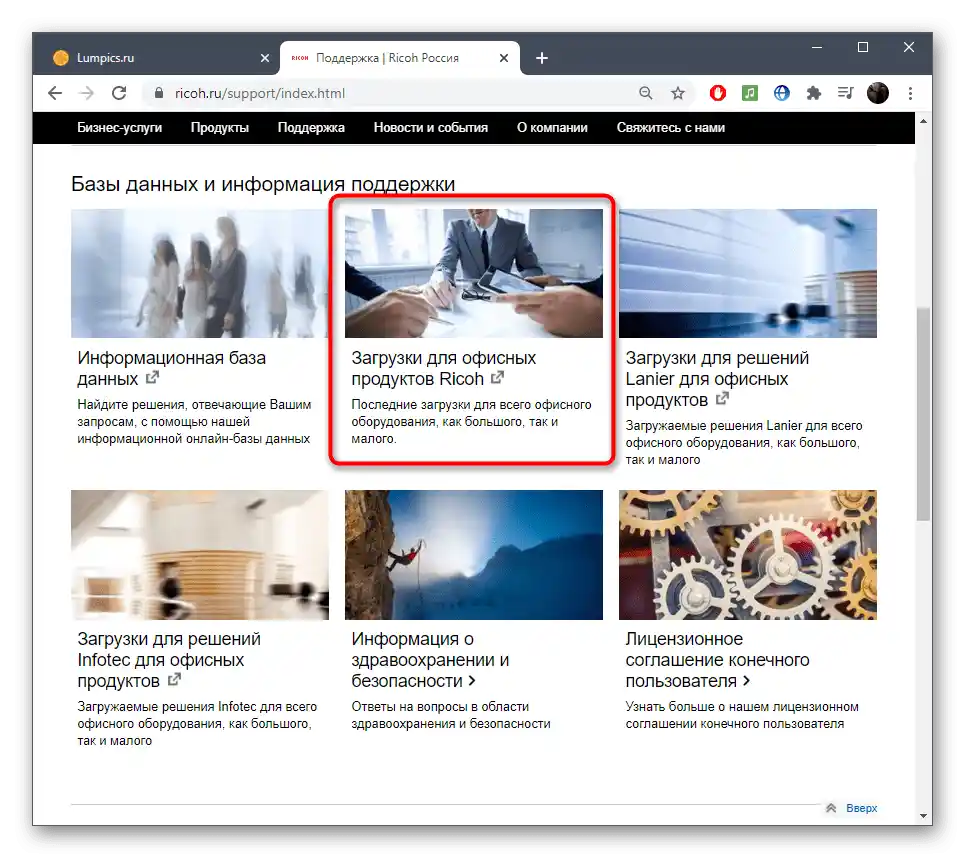
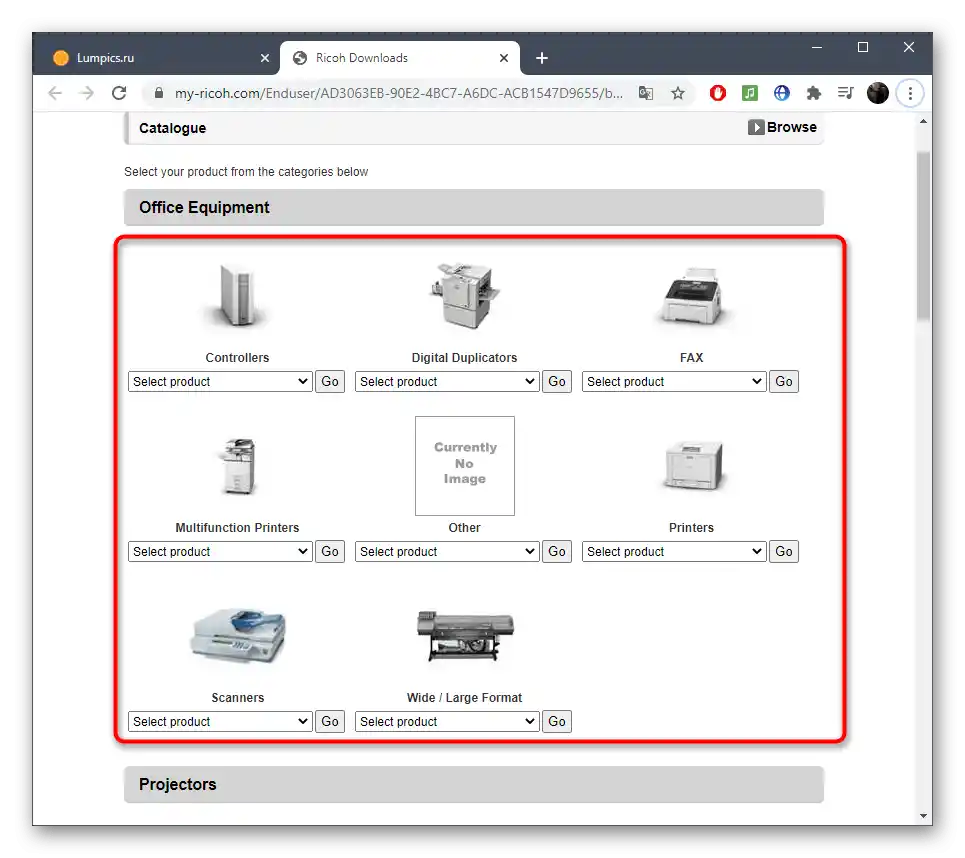
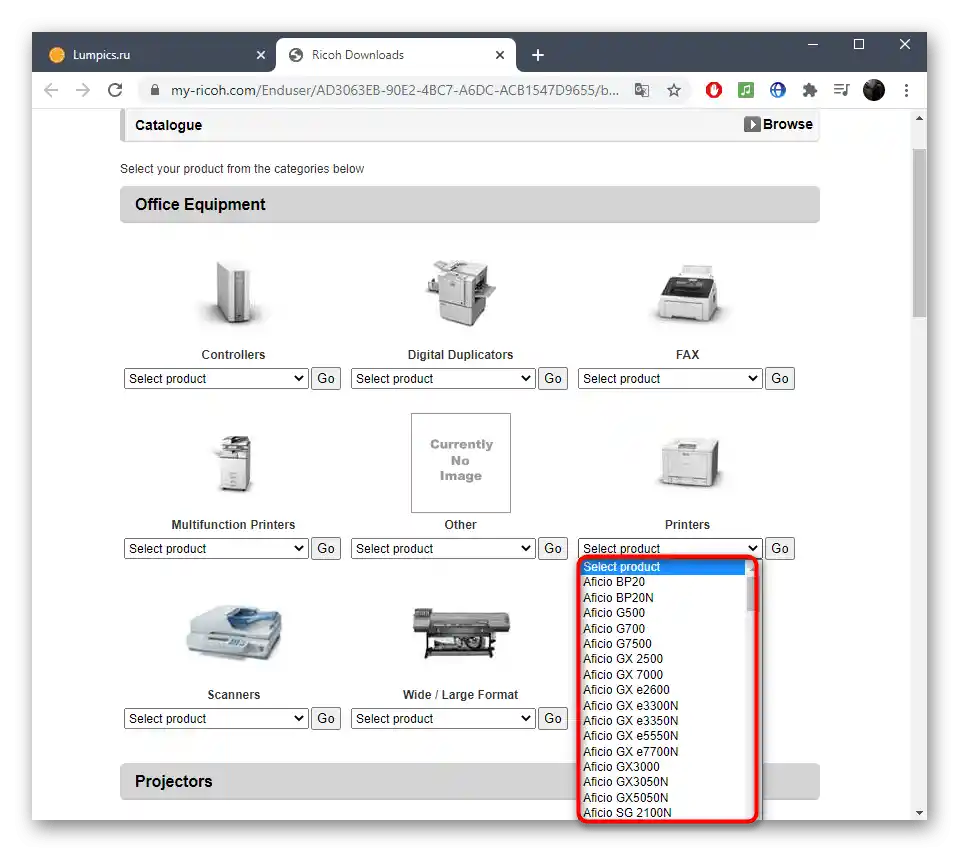
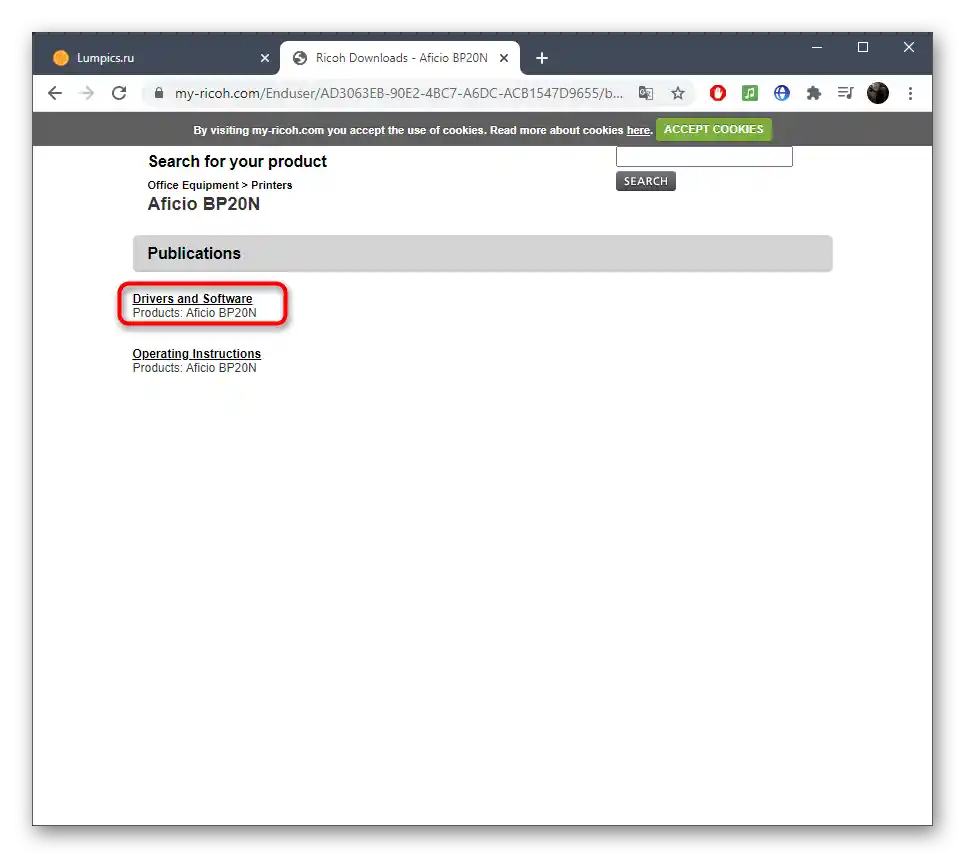
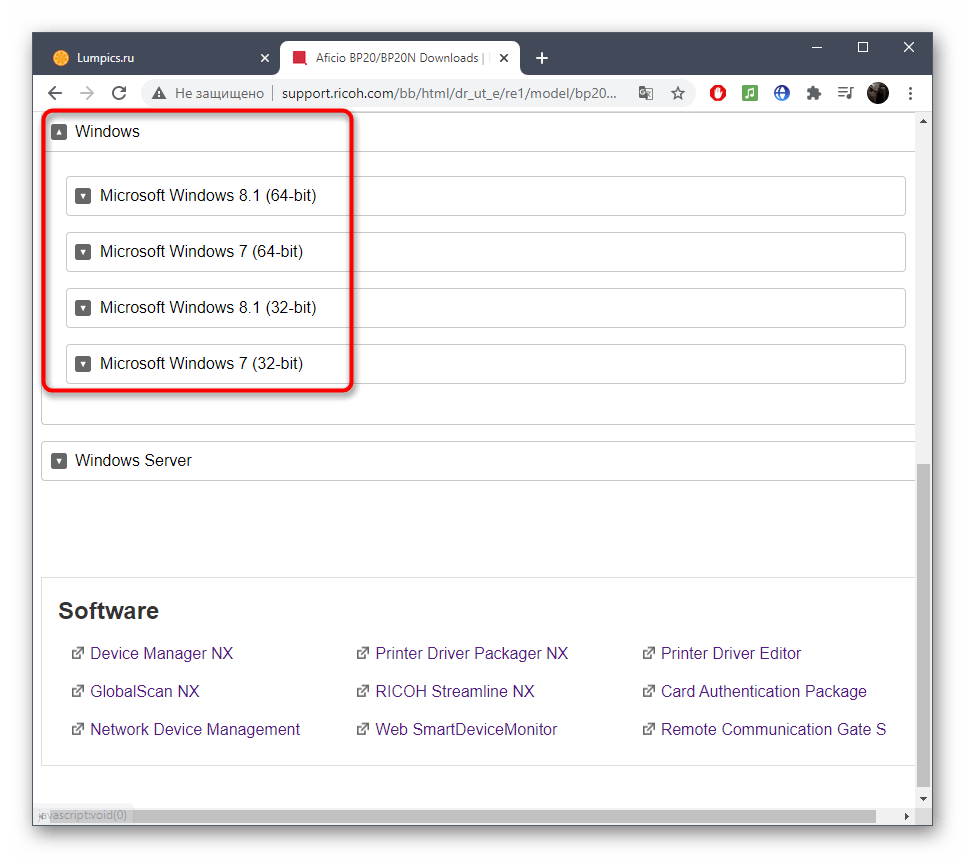
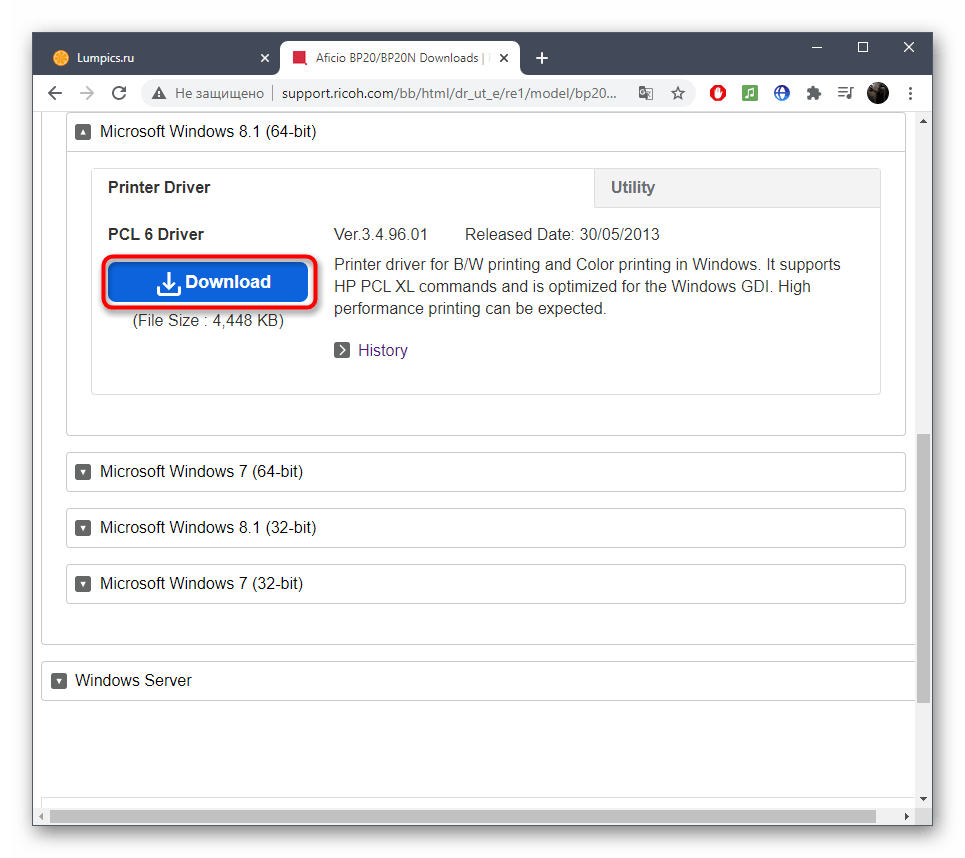
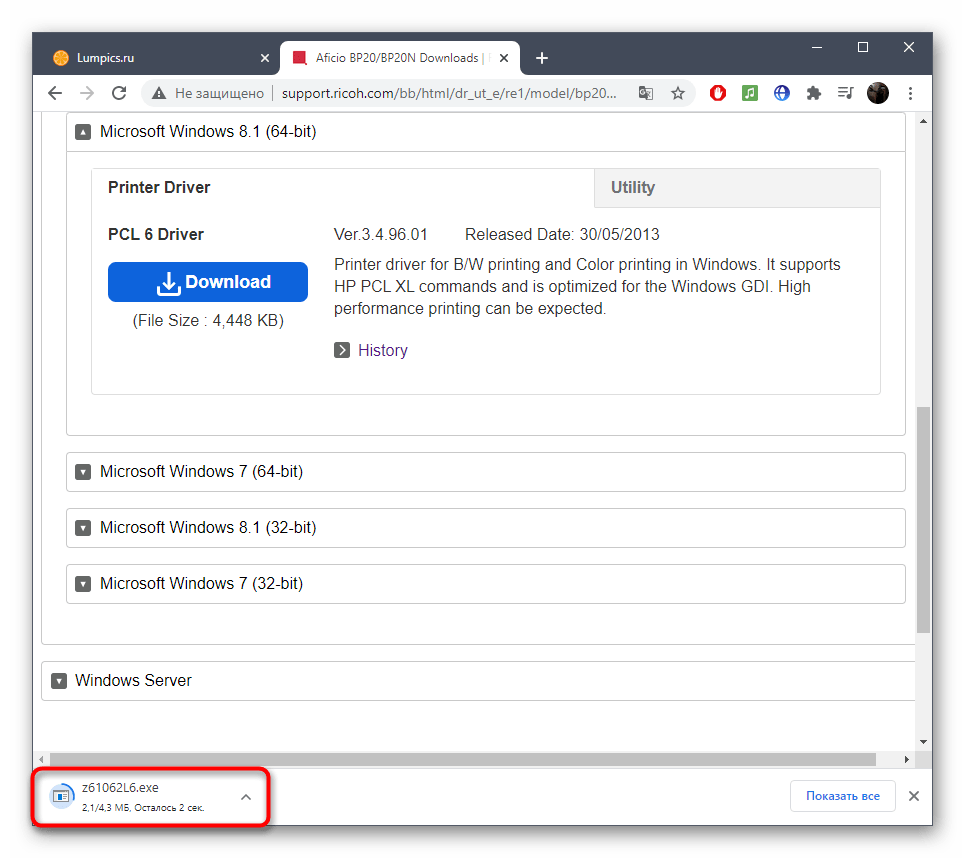
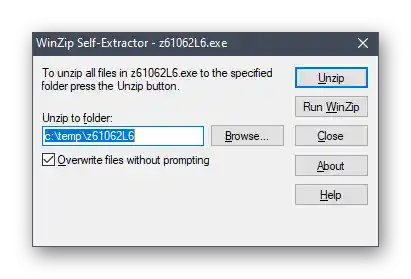
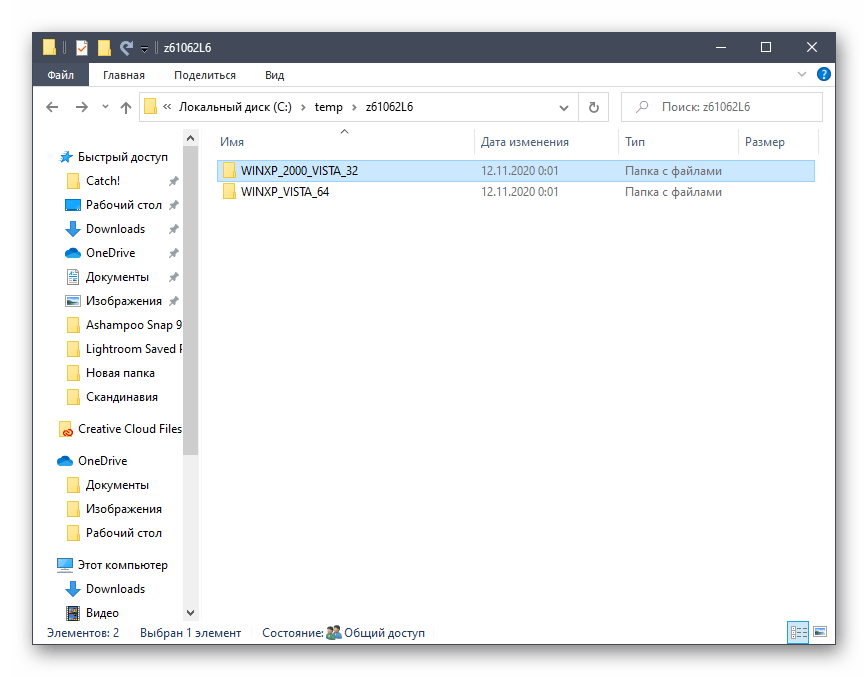
Ako štampač nije automatski otkriven, isključite ga i ponovo povežite sa računarom, nakon čega započnite test štampe da proverite funkcionalnost opreme.
Metod 2: Treće strane softveri
Softver trećih strana je odličan način za pronalaženje odgovarajućih drajvera za korisnike kojima prvi metod ne odgovara zbog složenosti izbora kompatibilnih drajvera, ili onima koji jednostavno ne žele da ih traže sami. Gotovo sav takav softver funkcioniše na sličan način i ne zahteva od korisnika posebna znanja ili veštine. Dovoljno je preuzeti omiljeni alat i pokrenuti skeniranje nakon povezivanja štampača ili skenera. Sačekajte da se provera završi i instalirajte pronađene drajvere.Što se tiče izbora takvog softvera, to se može učiniti uz pomoć posebnog pregleda na našoj stranici putem linka ispod.
Detaljnije: Najbolji programi za instalaciju drajvera
Kao pomoćne instrukcije preporučujemo da obratite pažnju na sledeće dve članke o različitim programima za instalaciju drajvera. U njima ćete pronaći detaljno objašnjenje kako se vrši pretraga i instalacija fajlova uz pomoć sličnih alata.
Detaljnije:
Kako ažurirati drajvere na računaru pomoću DriverPack Solution
Pretraga i instalacija drajvera u programu DriverMax
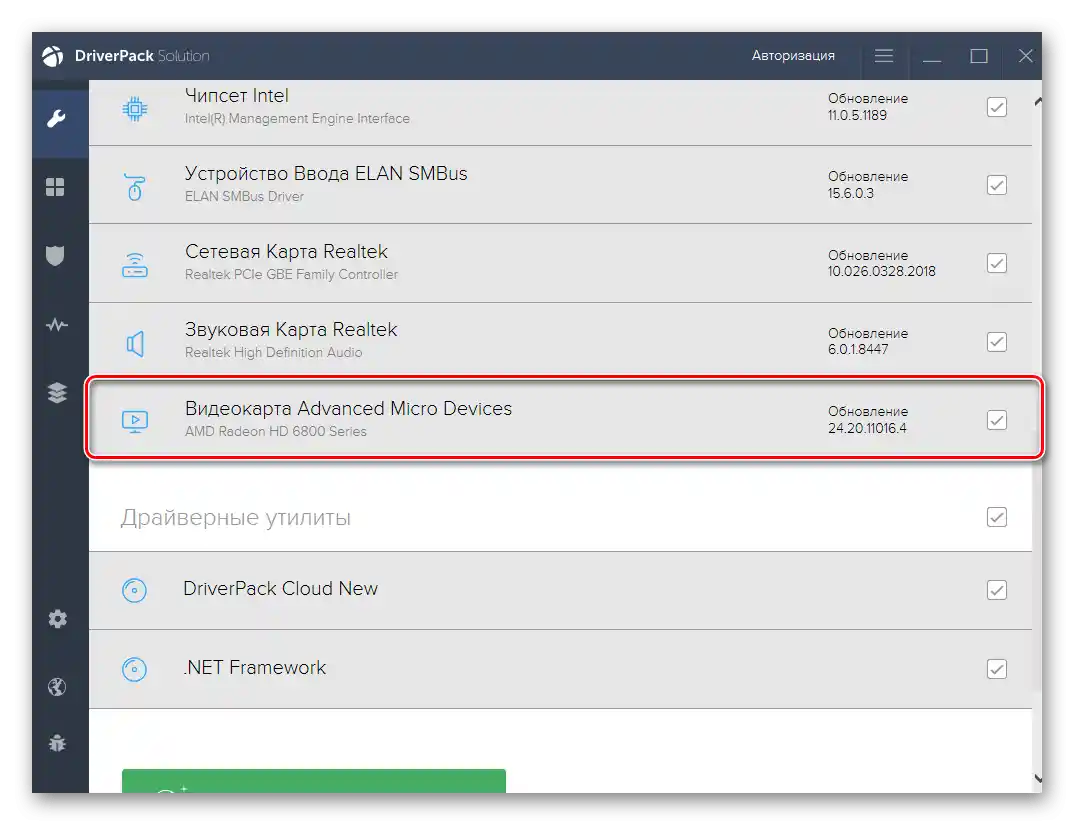
Metod 3: Jedinstveni identifikator uređaja
Svakom štampačkom uređaju, kao i bilo kojem drugom uređaju povezanom sa računarom, dodeljuje se jedinstveni identifikator, što se odnosi i na proizvode kompanije Ricoh. Postoje posebne online usluge koje su namenjene tome da korisnici putem ID-a uređaja pronađu kompatibilne drajvere. Ova metoda je optimalna u slučajevima kada je proizvođač prekinuo podršku za neki proizvod i više ne omogućava preuzimanje drajvera sa zvaničnog sajta. Uputstvo o tome kako odrediti ID i koristiti ga u svoje svrhe, pronaći ćete u materijalu klikom na sledeći naslov.
Detaljnije: Pretraga drajvera po ID-u opreme
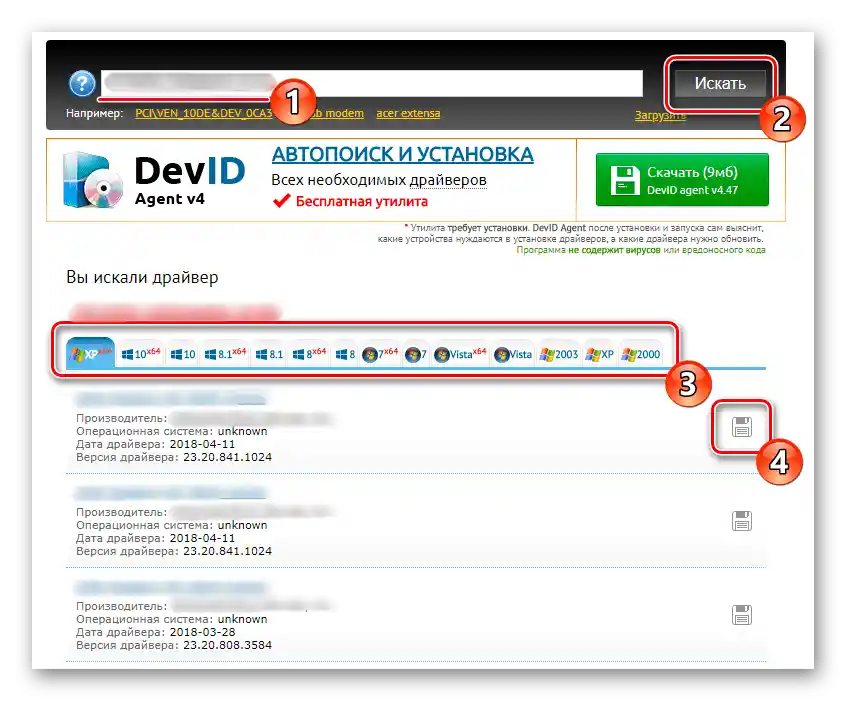
Metod 4: Ugrađeni alat Windows-a
Ponekad se može potpuno zaobići korišćenje zvaničnog sajta ili spoljnih veb-resursa i programa, obraćajući se ugrađenoj funkcionalnosti operativnog sistema. U Windows-u postoji podrška za skoro sve savremene modele Ricoh, tako da se drajver često instalira automatski.Proverite ovo pokretanjem testnog štampanja, a ako ne uspe, pokušajte da dodate potrebne datoteke sami, kao što je prikazano dalje.
- Otvorite "Start" i idite na aplikaciju "Podešavanja".
- Kliknite na blok "Uređaji".
- U novom meniju pređite na kategoriju "Štampači i skeneri".
- Pritisnite dugme "Dodaj štampač ili skener", prethodno povezujući opremu sa računarom.
- Ako štampač nije otkriven, kliknite na pojavljenu poruku "Potrebni štampač nije na listi".
- Označite opciju "Dodaj lokalni ili mrežni štampač sa ručno unetim podešavanjima" i pređite na sledeći korak.
- Koristite trenutni port za povezivanje.
- U početku proizvodi od Ricoh-a nisu na listi proizvođača, pa će biti potrebno da pokrenete skeniranje pritiskom na "Centar za ažuriranje Windows-a".
- Na listi "Proizvođač" označite "Ricoh" i upoznajte se sa modelima opreme s desne strane, odabirajući odgovarajući.
- Po želji promenite njegovo ime i potvrdite instalaciju.